
Souboj vesmírných lodí
 Obsah lekce:
Obsah lekce:
- Souboj vesmírných lodí - ukázka
- Souboj vesmírných lodí - vysvětlení
- Souboj vesmírných lodí - samostatná práce
Souboj vesmírných lodí - ukázka
Souboj vesmírných lodí - vysvětelní
Abychom si mohli vytvořit ukázku, kterou jsme viděli, bude opět nejdříve potřeba založit si nový projekt s novou kompozicí. Dále budeme potřebovat importovat objekty, tedy vesmírné lodě.
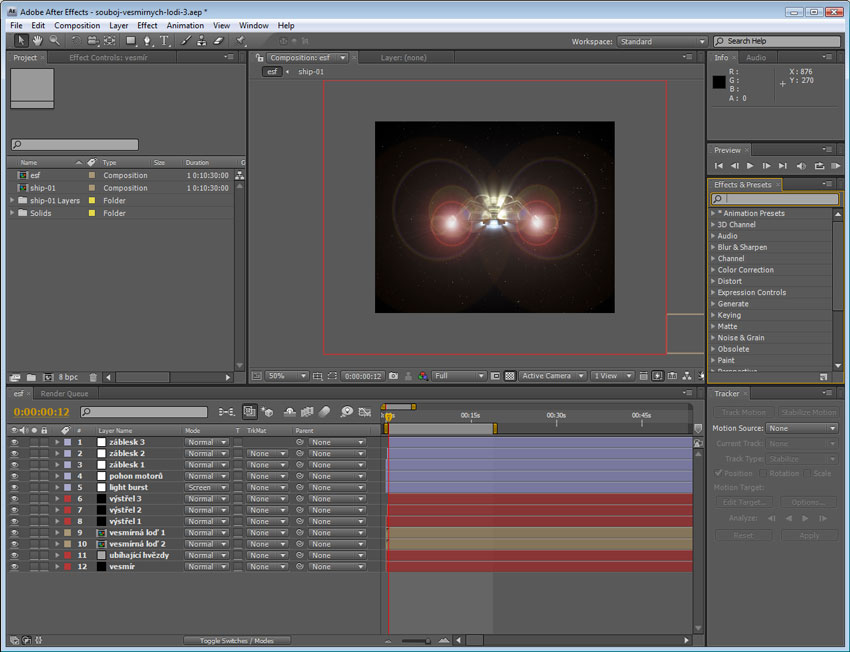
Náhled do programu AE - konkrétně na vložené vrstvy nutné pro vytvoření předešlé ukázky
Vytvoření prostředí vesmíru
Nejdříve si vytvoříme na časové ose novou vrstvu typu "Solid". Provedeme např. pomocí menu, položka "Layer" a podpoložka "New" (podobnou nabídku můžeme vyvolat přímo kliknutím pravého tlačítka na časové ose). Vrstvu si pojmenujeme jako "vesmír", nastavíme jí černou barvu a potvrdíme tlačítkem "OK". Tím se nám nová vrstva vloží na časovou osu.
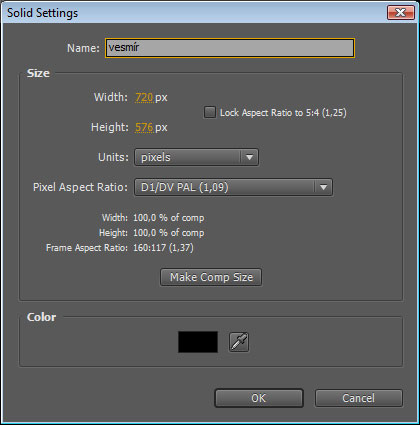
Nastavení objektu "Solid" pro vytvoření prostředí vesmíru
Máme vrstvu, která nám bude představovat samotný vesmír. Ještě nám však chybí doplnit hvězdy. To provedeme pomocí nabídky menu, položka "Effect". V rozbalovací nabídce si poté vybereme položku "Noise & Grain" a v ní podpoložku "Fractal Noise" (obdobně můžeme efekt vložit pomocí okna Effects & Presets). Do vrstvy se nám vloží tento efekt a bude znázorňovat rozsáhlý šum. Ten je dále potřeba upravit. Nejdříve pomocí položky "Transform", kde se přenastaví hodnota "Scale" na velmi malou hodnotu. Dále se pak upraví položka "Contrast" na hodnotu vyšší a položka "Brightness" na hodnotu zápornou. Toto nastavení provádíme buď v okně "Effect Control" (ve výchozím stavu se nachází vedle panelu "Project"), když si klikneme na požadovanou vrstvu nebo na časové ose, když si požadovanou vrstvu rozbalíme.
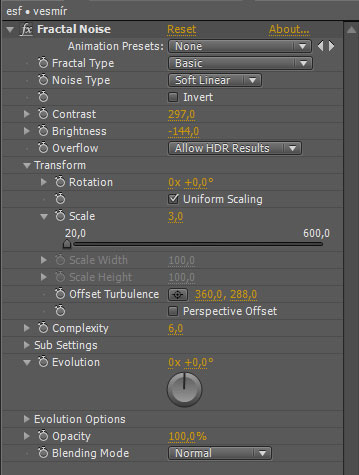
Ukázka efektu "Fractal Noise" a nastavení jeho parametrů
Tímto způsobem nasimlulujeme vesmír, máme černé prostředí s malými tečkami reprezentující hvězdy. Na další obrázku je znázorněna tato vrstva jako nejspodnější, bude to vlastně pozadí celého videa.
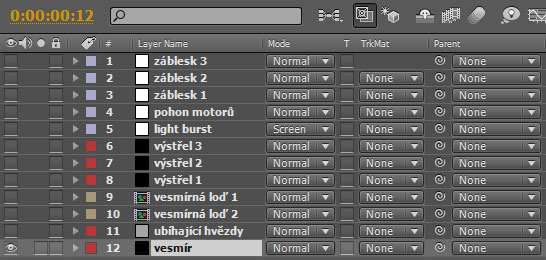
Vrstvy a jejich uplatnění v daném videu
Prostředí vesmíru - výsledek
Ubíhající hvězdy (iluze letu)
Nyní si přidáme další hvězdy, tentokráte však způsobem, který nám navodí dojem letu. Tzn. hvězdy budou ubíhat kolem dokola ze všech stran scény ke středu. Za tímto účelem si vytvoříme novou vrstvu, opět typu "Solid" a aplikujeme na ni efekt s názvem "CC Star Burst". Dále pak provedeme potřebná nastavení v efektu, umístíme si červený jezdec do začátku videa, kde chceme, aby tyto ubíhající hvězdy byly co nejviditelnější a nastavíme parametry podle obrázku níže. Vidíme však, že u položky "Speed" jsou aktivovány klíčové snímky. Je to z toho důvodu, že chceme, aby iluze letu navodila dojem, že nejdříve hvězdy ubíhají, až se postupně zastaví, tzn. let je zastaven. K tomuto účelu právě musíme měnit hodnotu "Speed" v čase tak, aby došlo po určitém čase (několika sekundách videa) k zastavení ubíhání.
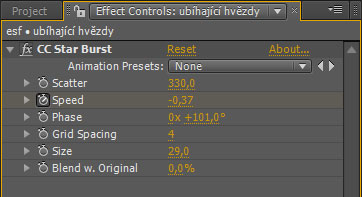
Ukázka nastavení efektu "CC Star Burst"
Vše navíc podpoříme tím, že současně provedeme změnu v parametrech vrstvy v položce "Transform", podpoložka "Opacity". Tady nastavíme klíčové snímky stejně v čase, jako u položky "Speed" u samotného efektu. Výsledkem bude to, že ubíhání hvězd se začne spomalovat, ale současně tyto hvězdy začnou mizet. Stejný efekt můžeme vidět např. v seriálu Star Trek, kdy se loď pohybuje subprostorem.
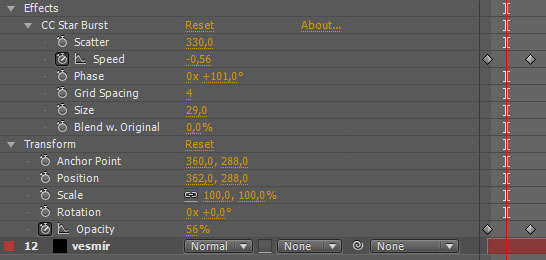
Použití klíčových snímků v ekektu "CC Star Burst v kombinaci s parametrem "Opacity"

Vrstvy a jejich uplatnění v daném videu
Vložení lodí
Nic složitého. Máme naimportovaný soubor ship-01.psd a tento soubor pak z okna "Project" umístíme na časovou osu. Důvodem, proč se jedná o soubor PSD je ten, že obrázek lodi je zbaven pozadí a po vložení je tato část průhledná. Pokud bychom chtěli ještě provádět nějaké úpravy, je možné si soubor otevřít a dále editovat.
Vložení tohoto objektu provedeme na časovou osu dvakrát. Jednou umístíme objekt do středu scény a podruhé jej umístíme do pravého dolního rohu tak, že bude mimo scénu. Navíc provedeme jeho zmenšení (parametr "Scale"), abychom navodili později dojem, že je další loď více v pozadí.
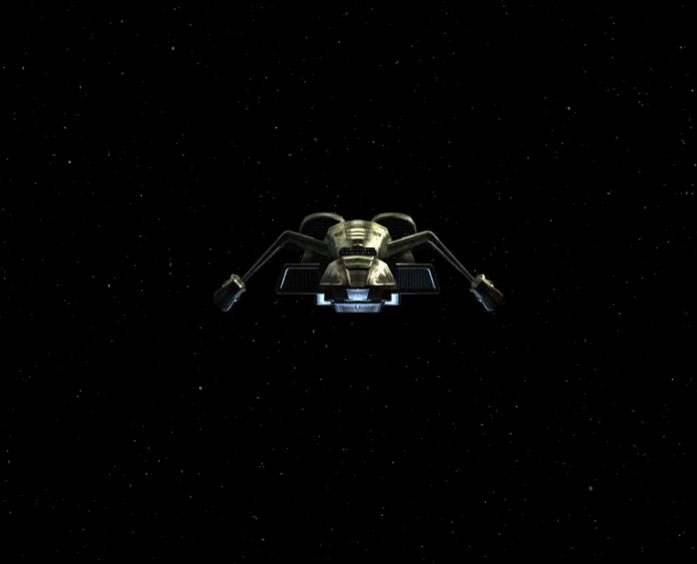
Vložená loď ve scéně
Light Burst
Přidáme si další novou vrstvu, tentokráte typu "Adjustment Layer" a aplikujeme na ni efekt "CC Light Burst". Tento efekt nám zvýraní požadovaný let vesmírem. Nastavení parametrů vidíme na obrázku.
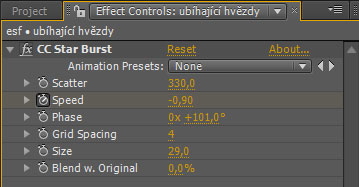
Ukázka nastavení efektu "CC Light Burst"
Nutné je opět to, abychom synchronizovali parametr vrstvy "Opacity" měnící se v čase stejně, jako tomu bylo v případě ubíhajících hvězd. Pomocí toho dojde k efektu letící lodi vesmírem a jejího postupného zastavení.
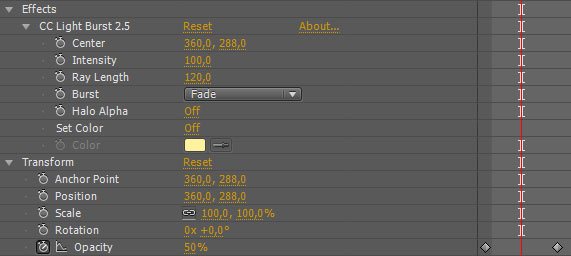
Úprava parametru "Opacity" v čase
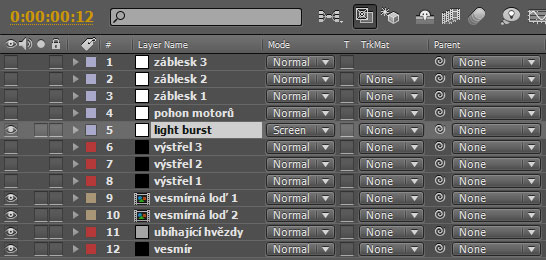
Vrstvy a jejich uplatnění v daném videu

Ukázka lodi ve vesmíru s aplikovaným efektem "CC Light Burst"
Pohon motorů
Dále budeme chtít, aby vznikl dojem, že loď má aktivní motory, které jí umožnují let. K tomu můžeme využít efetk nazvaný "Lens Flare". Opět si vytvoříme novou vrstvu typu "Adjusment Layer" a tento efekt do ní vložíme. A vložíme jej hned dvakrát. Každý z těchto efektů nastavíme pak na jeden motor a dále donastavíme hodnoty efektů podle obrázku níže.
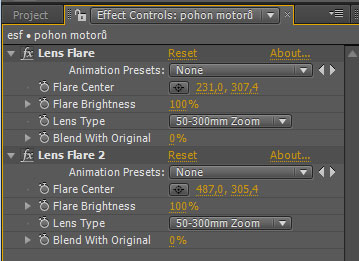
Ukázka nastavení efektů "Lens Flare"
Opět je nutné použít změnu parametru "Opacity" této vrstvy v čase a synchronizovat vše s předešlými efekty. Chceme totiž docílit toho, aby nejen ubíhající hvězdy zpomalily, až úplně zastaví a zmizí a současně se vytratí efekt "Light Burst". Ke všemu tomuto přidáme také zhasnutí motorů. Proto je nutné tento parametr seřídit s vrstvami uvedených efektů.
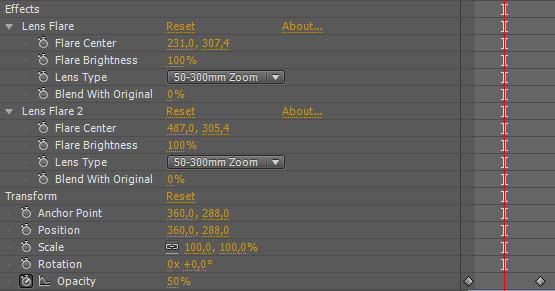
Použití parametru "Opacity" pro synchronizaci s předešlými efekty
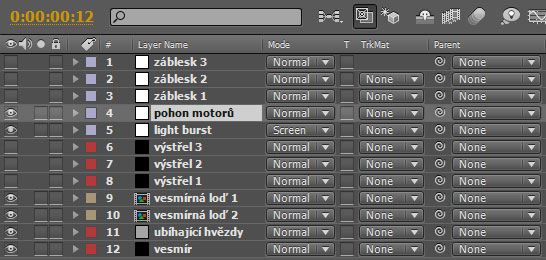
Vrstvy a jejich uplatnění v daném videu
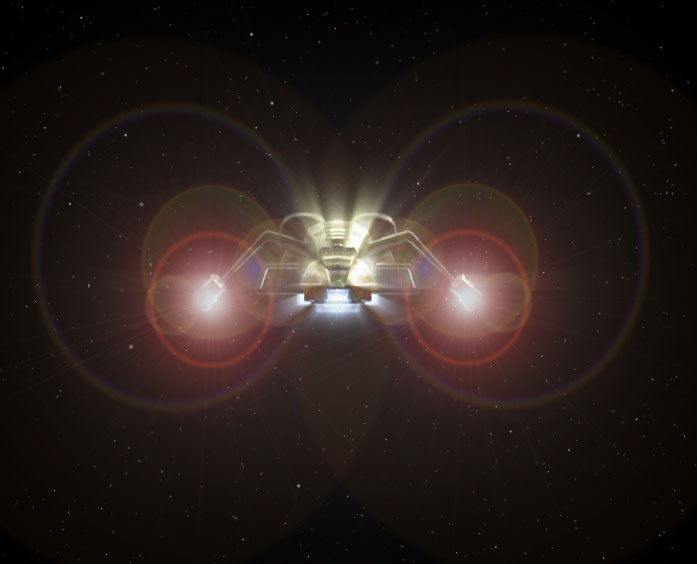
Použití efektů "Lens Flare" jako pohon motorů
Posun ve vesmíru a záběr na druhou loď
V tuto chvíli máme projekt pořešený tak, že loď letí vesmírem a pomalu zastaví. Dalším krokem bude pohyb scény tak, aby se zastavená loď přesunula do horního levého rohu a vynořila se druhá loď v pravém dolním rohu. Vše je realizováno velmi jednoduše pouhou změnou parametrů "Position" vrstvy v čase, tedy pomocí klíčových snímků.
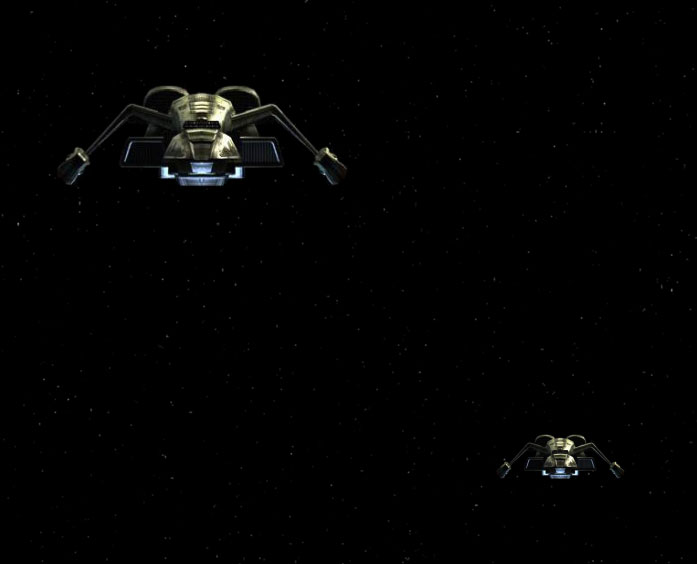
Pohled na obě lodi ve vesmíru
Na obrázku níže vidíme změnu parametrů "Position" v čase pro vrstvu s jednou i druhou lodí a také vrstvy "vesmír". Abychom mohli pohybovat i s posledně zmíněnou vrstvou, je nutné, abychom si ji trochu zvětšili pomocí parametru "Scale". Pohyb lodí je jednoduchý. Nastavíme si červený jezdec na časové ose do výchozí polohy, aktivujeme klíčové snímky, poté jezdec přenastavíme o malý čas dále a provedeme změnu parametrů (nebo rovnou označíme vrstvu a myší lodě přemístíme do konečné polohy). Stejným směrem, jako provádíme pohyb lodí, provedeme v čase pohyb i vrstvy "vesmír". Nemusíme s ní pohybovat stejně tolik, jako s loděmi, ale míň. Vznikne tak jakýsi pseudo 3D dojem, kdy budeme mít pocit, že se pohybuje kamera v scéně a objekty, které jsou k ní blíž (tedy lodě) se pohybují více, než objekty vzdálené (hvězdy ve vesmíru).
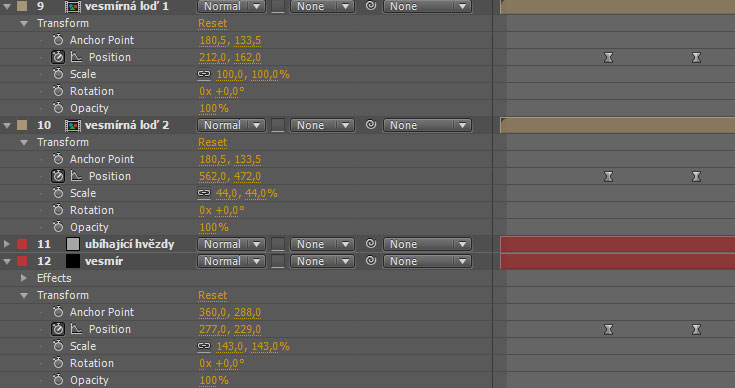
Nastavení a synchronizace parametrů zmíněných vrstev (obě lodi a vesmír)
Výstřely
Dále si vyzkoušíme přidat efekt výstřelů jedné lodi po druhé. Za tímto účelem vložíme na časovou osu další novou vrstvu typu "Solid". Na ni aplikujeme efekt "Beam".
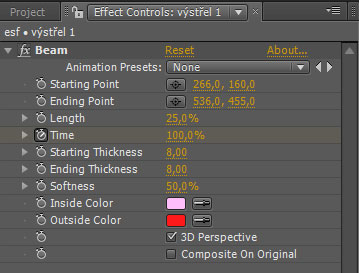
Parametry efektu "Beam"
Pokud si označíme tuto vrstvu, vidíme, že se nám objevují na scéně dva terčíky. S nimi můžeme manipulovat buď myší, nebo změnou parametrů "Starting POint" a "Ending Point". Už podle názvu je jasné, že se jedná o body ve kterých výstřel začíná a končí. Aby došlo k efektu výstřelu, je ještě nutné měnit parametr "Time". Ten už je nutné měnit v čase pomocí klíčových snímků. Současně využijeme parametr vrstvy "Opacity", kterým tento efekt zviditelníme po dobu výstřelu a pak jej zase zneviditelníme. Jinak by nám ve výchozím a koncovém bodě zůstavala tečka střílejícího paprsku.
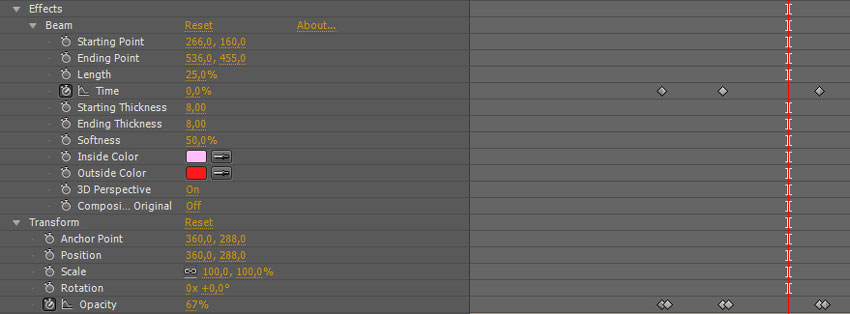
Práce s efektem "Beam" v čase
Pokud máme připraven jeden výstřel, zduplikujeme ještě dvakrát tuto vrstvu a tu druhou a třetí posuneme na časové ose tak, že budou výstřely následovat po sobě.
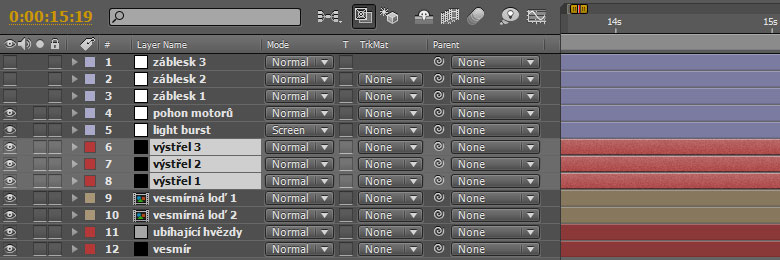
Vrstvy a jejich uplatnění v daném videu
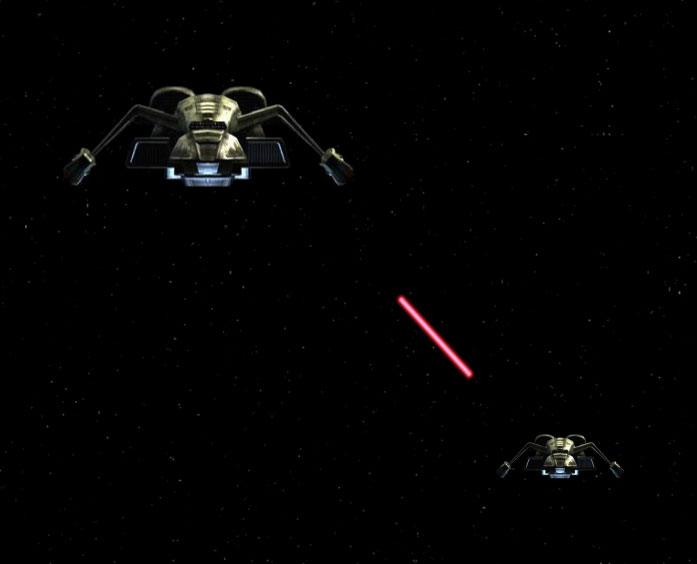
Ukázka efektu výstřelu ve scéně
Záblesky při zásahu
Pro dokončení je ještě potřeba vložit do záběru výbuch při zásahu paprskem. Vytvoříme si další novou vrstvu "Adjustment Layer" a vložíme do ní efekt "Lans Flare". Na obrázku vidíme nastavení tohoto efektu. Pozici efektu přenastavíme do místa dopadu paprsku.
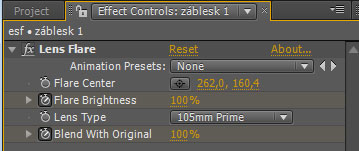
Ukázka nastavení efektu "Lens Flare" pro výbuch
Pro efekt výbuchu je nutné v čase měni parametry. Na dalším obrázku vidíme, že se jedná o parametr "Flare Brightness", "Blend With Original" a pak v položce "Transform" parametr "Opacity". Pomocí tohto nastavení dojde k objevení záře simulující výbuch, která narůstá a pak odezní a zmizí.
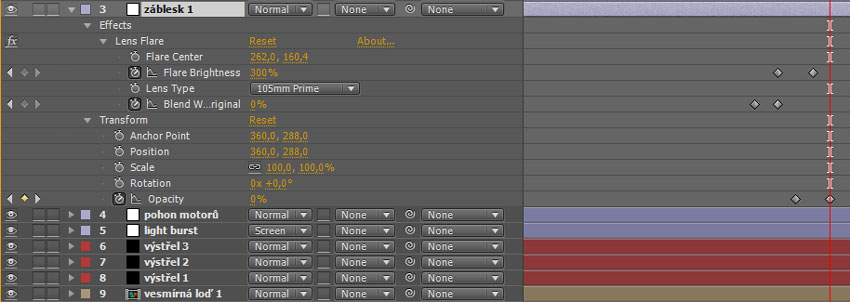
Práce s efektem "Lens Flare" v čase
Vrstvy poté zduplikujeme a zase na časové ose posuneme, aby po každém zásahu paprskem došlo k tomuto vytvořenému výbuchu.
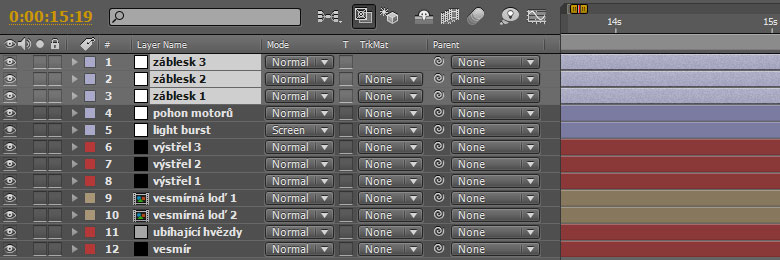
Vrstvy a jejich uplatnění v daném videu
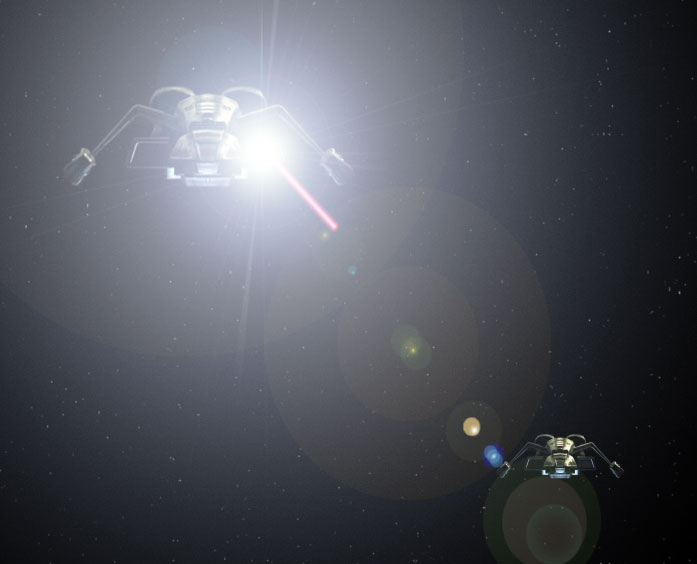
Ukázka efektu výbuch ve scéně při zásahu paprskem
Souboj vesmírných lodí - samostatní práce
Úkol
Vytvořte pomocí přiloženého souobru obdobné video, jaké bylo předvedeno v ukázce. K realizaci tohoto úkolu využijte výše popsaný způsob.
Soubor programu Photoshop: vesmirna-lod
Otázky
- K čemu se dá využít efekt "Fractal Noise" a kde ho najdeme?
- K čemu se dá využít efekt "Lens Flare" a kde ho najdeme?
- Dokážete předvést, jakým způsobem vytvořit efekt výstřelu?
- Jak se dá vytvořit dojem ubíhajícího vesmíru?
- K čemu se dá využít efekt "Light Burst" a kde ho najdeme?